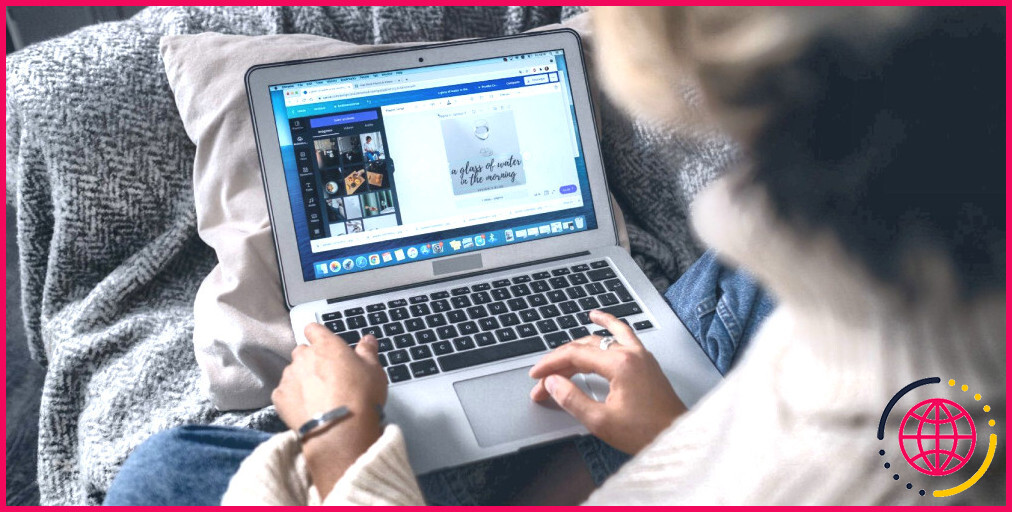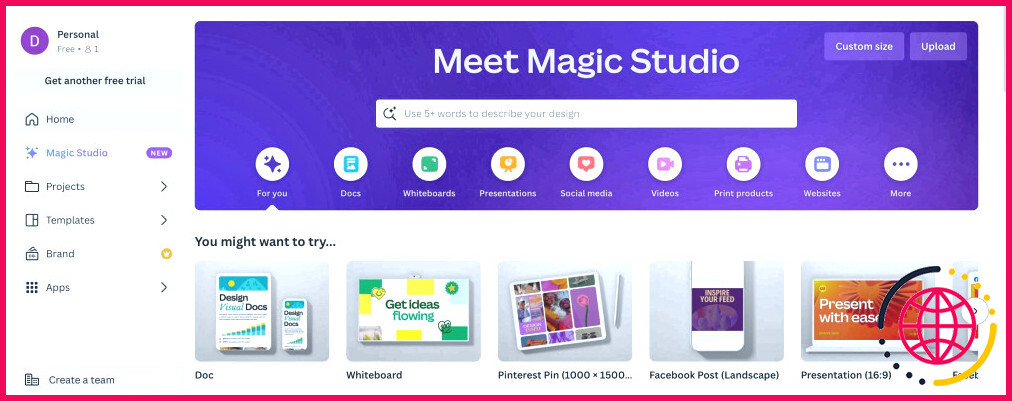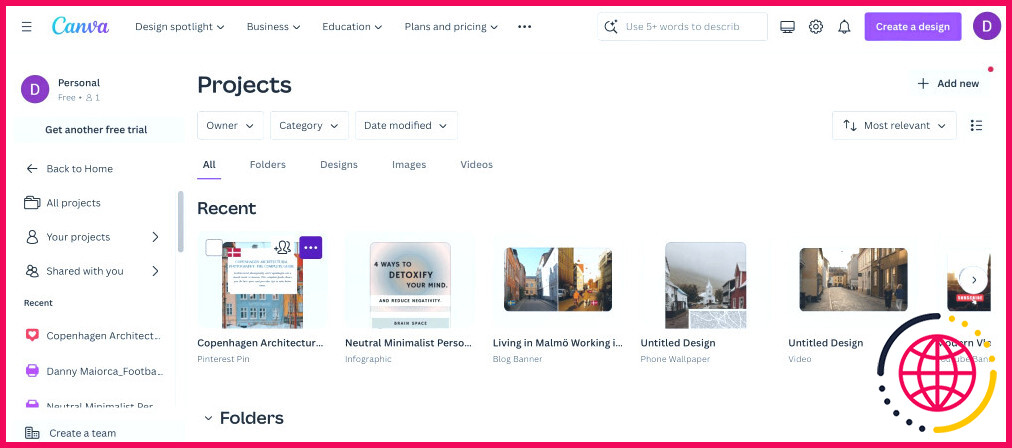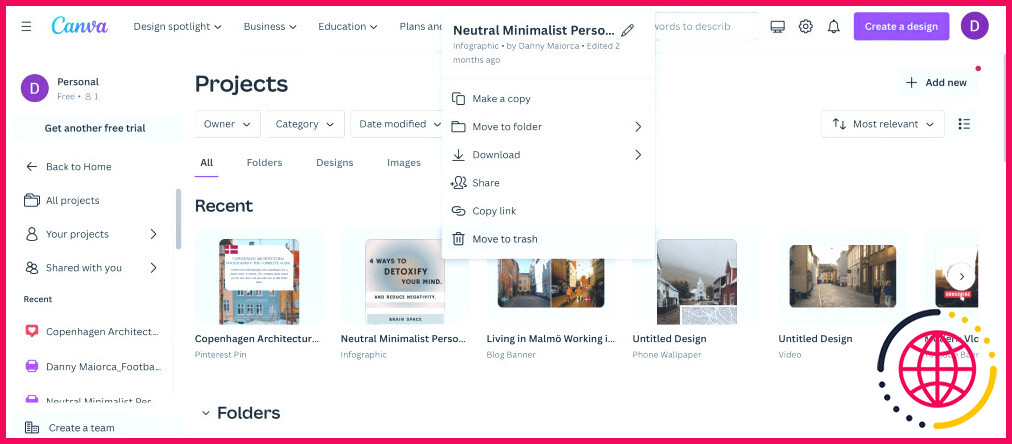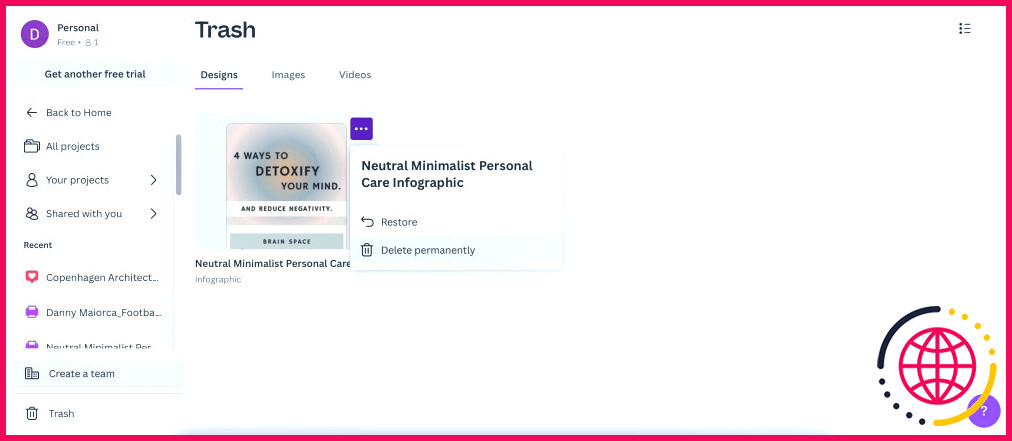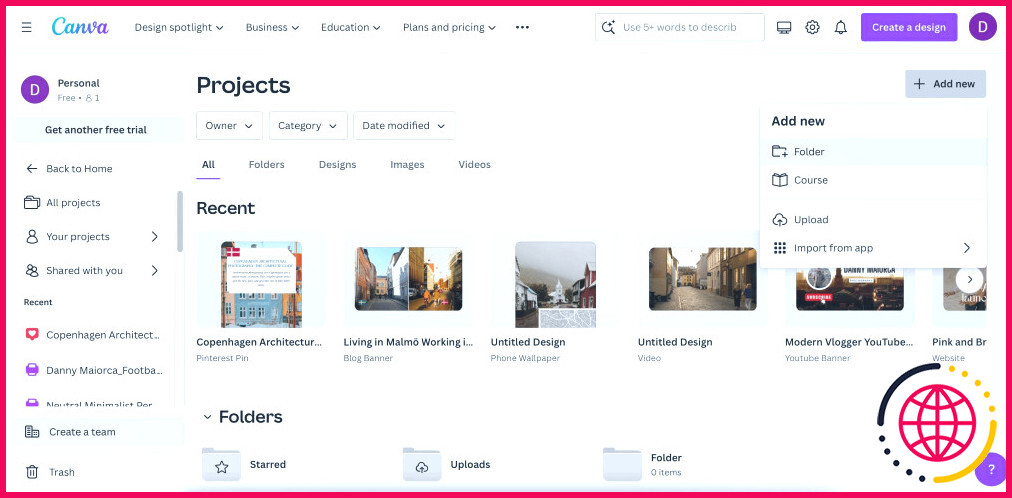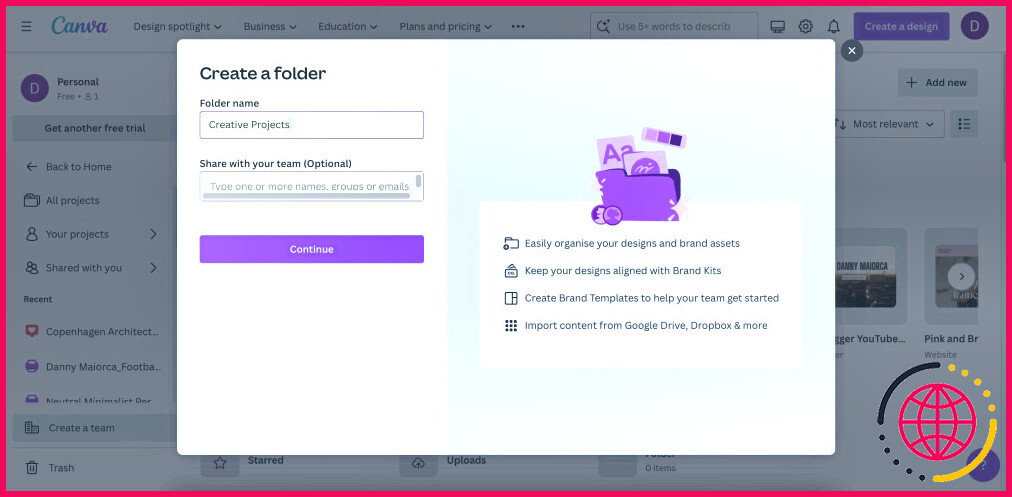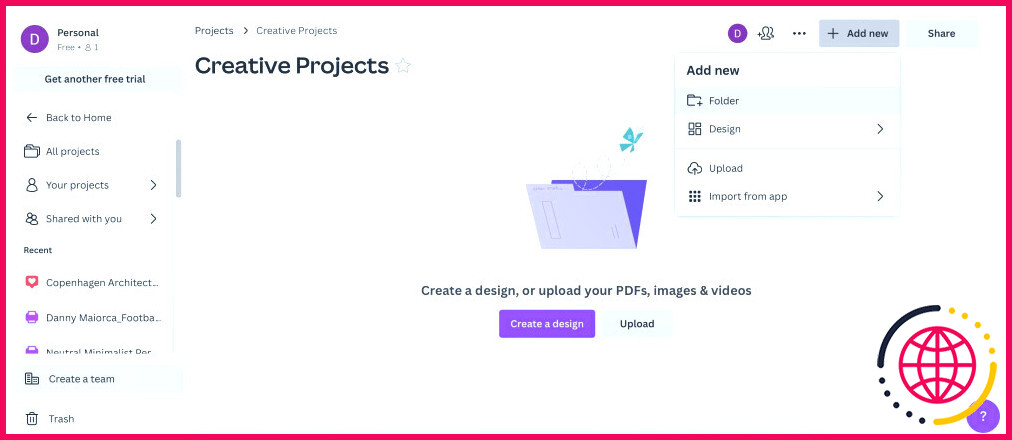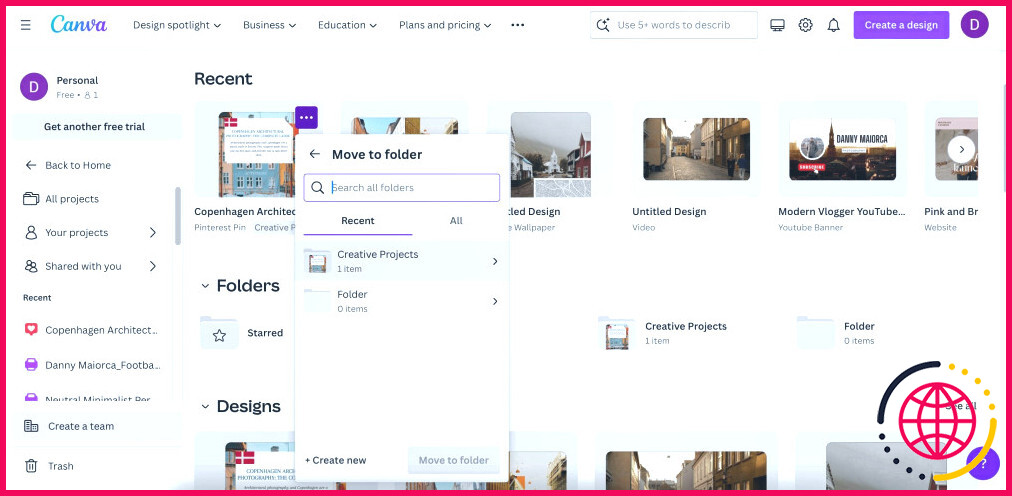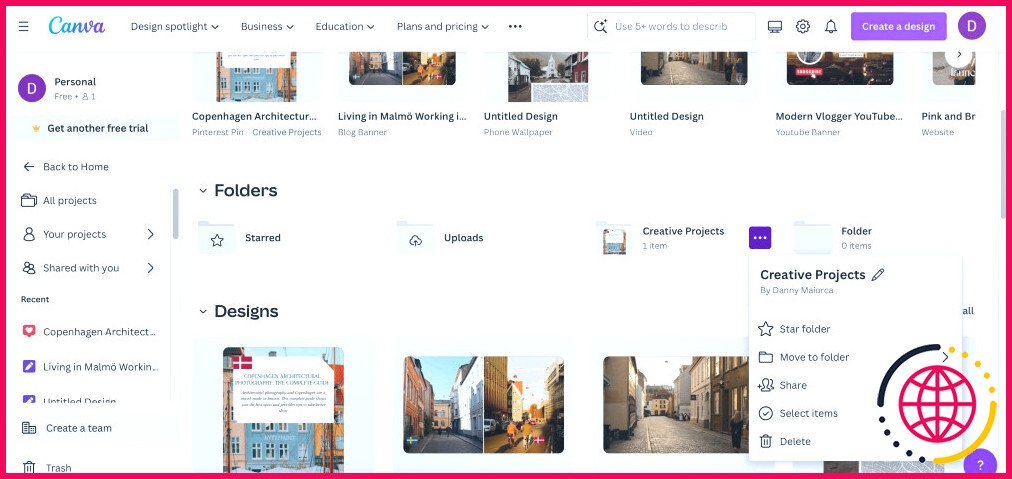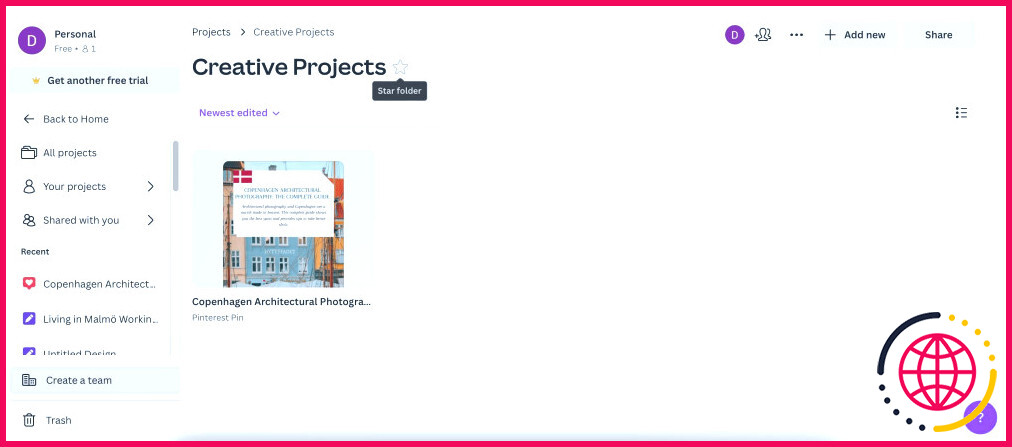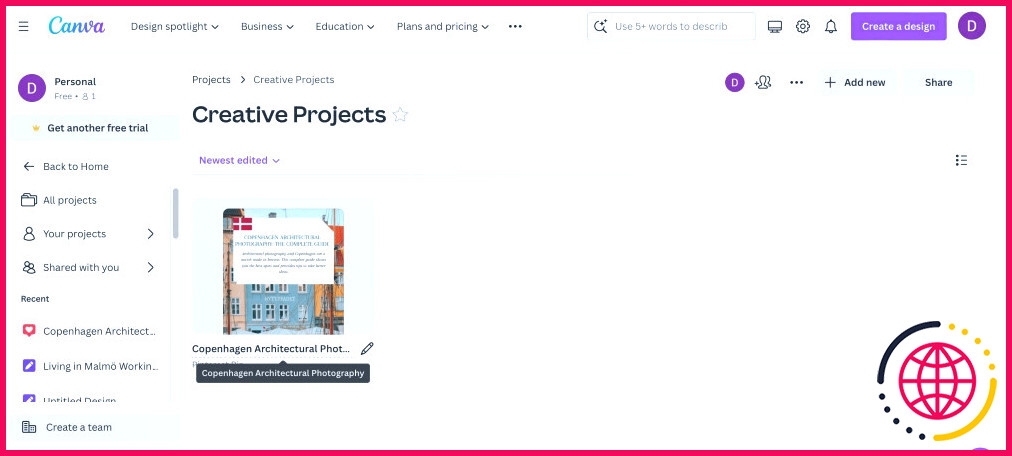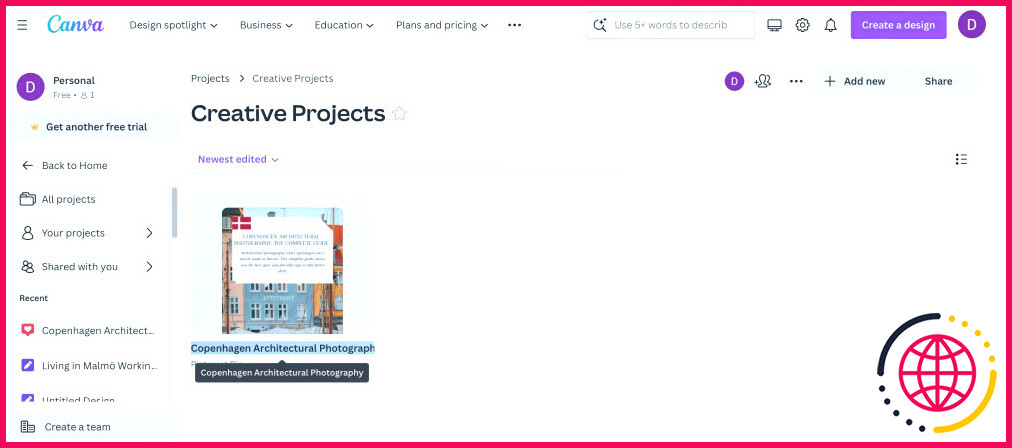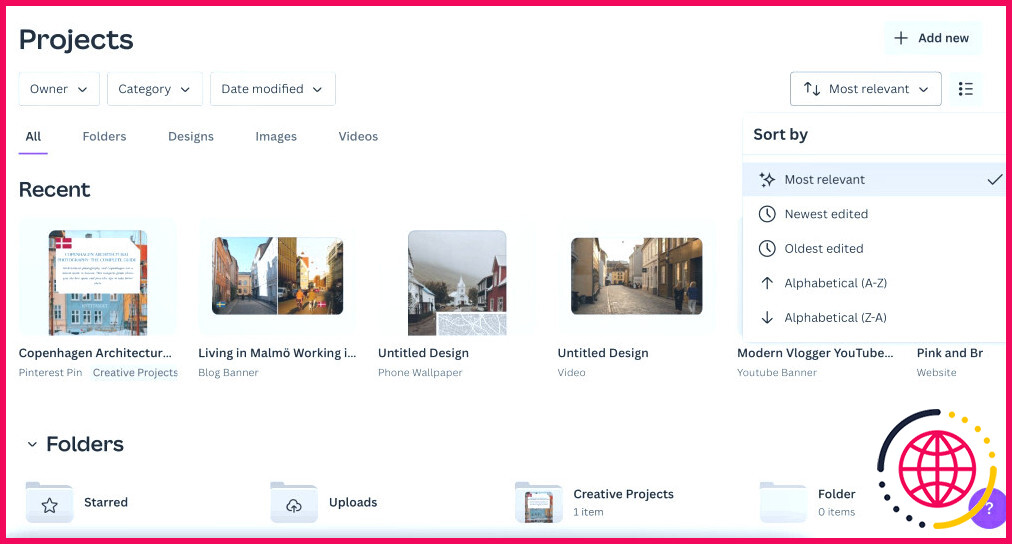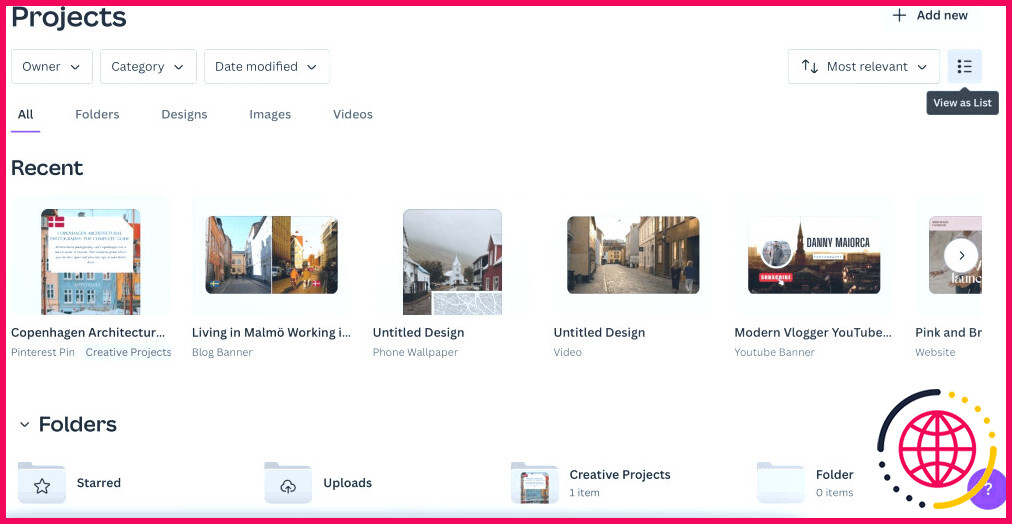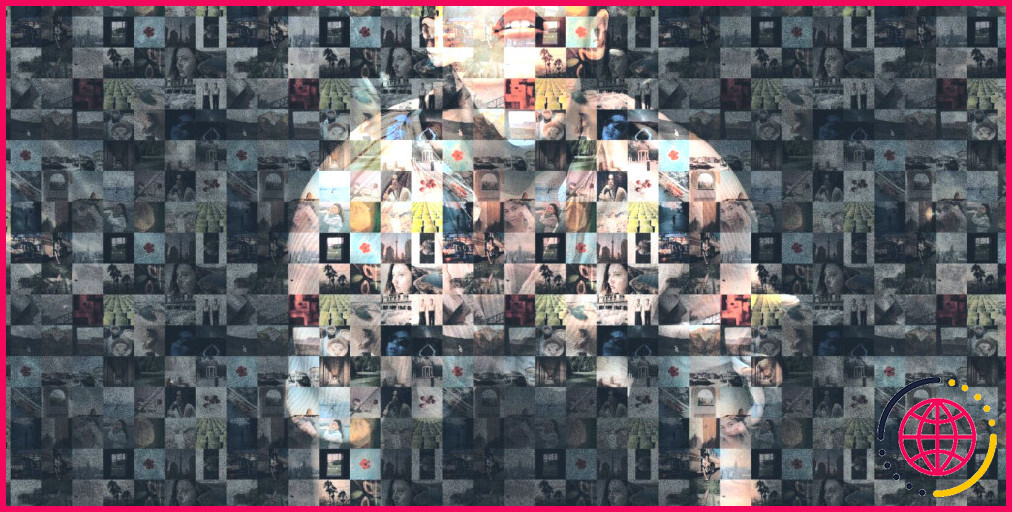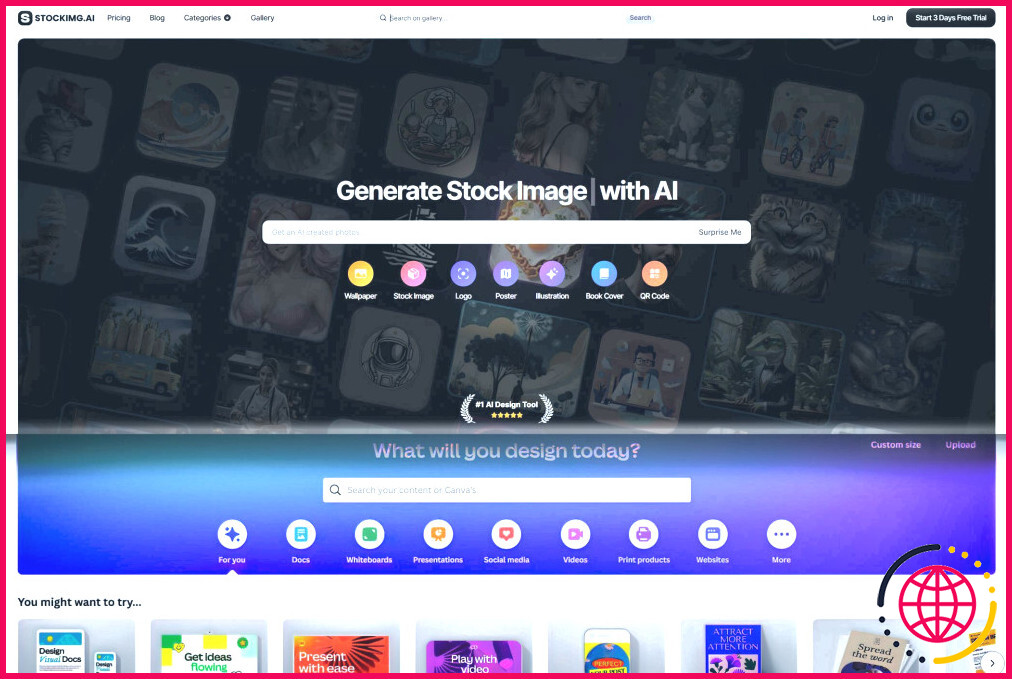Comment organiser vos projets Canva : 7 conseils
La polyvalence de Canva offre des possibilités créatives infinies, mais sans une organisation efficace des projets, elle peut entraîner un stress inutile. Explorons les outils essentiels pour vous aider à gérer vos projets dans Canva. Et le plus beau, c’est qu’aucun abonnement premium n’est nécessaire.
1. Suppression de projets
À mesure que vous utilisez Canva plus fréquemment, vos projets s’accumulent, ce qui peut donner un aspect désorganisé à votre espace de travail. Malgré la fonction de recherche utile de la plateforme, le meilleur point de départ pour organiser vos projets dans Canva est de supprimer chacun de ceux dont vous n’avez pas besoin.
La suppression de vos projets dans Canva est très simple :
- Ouvrez Canva et allez à Projets dans la barre d’outils de gauche.
- Sélectionnez Tous.
- Passez votre curseur sur un projet que vous souhaitez supprimer. Lorsque le curseur avec trois points apparaît, cliquez dessus.
- Sélectionnez Déplacer vers la corbeille.
- Si vous cliquez sur le bouton Corbeille dans la barre d’outils de gauche, vous trouverez vos projets récemment supprimés. Vous pouvez alors choisir de les supprimer définitivement ou, si vous avez supprimé quelque chose par erreur, de le restaurer.
Si vous êtes un nouvel utilisateur de Canva, consultez tous ces types de contenu que vous pouvez créer dans Canva. Et si vous utilisez l’application mobile, consultez notre guide du débutant sur l’utilisation de l’application Canva.
2. Création de dossiers et de sous-dossiers
Une autre façon d’organiser vos projets dans Canva consiste à créer des dossiers et des sous-dossiers. Ceux-ci fonctionnent de la même manière que d’autres programmes que vous pouvez utiliser, par exemple en gardant votre Google Drive organisé ou en faisant la même chose avec un programme comme OneDrive.
Pour créer des dossiers et des sous-dossiers dans Canva, procédez comme suit :
- Allez à Projets et sélectionnez Ajouter un nouveau dans le coin supérieur droit.
- Sélectionnez Dossier lorsque le menu déroulant apparaît.
- Saisissez le nom de votre dossier et appuyez sur Continuez.
- Vous pouvez ensuite créer un sous-dossier en cliquant sur le dossier nouvellement créé et en sélectionnant Ajouter un nouveau > Dossier à nouveau. Saisissez le nom de votre nouveau sous-dossier avant de continuer.
Après avoir créé vos dossiers et sous-dossiers, faites-y glisser vos projets. Il est également possible de télécharger des fichiers de votre ordinateur vers des dossiers dans Canva, tels que des photos que vous pourriez vouloir utiliser dans de futures conceptions.
3. Déplacer des projets vers différents dossiers
Il se peut que vous souhaitiez occasionnellement déplacer vos projets Canva dans différents projets, ce qui est assez simple à faire :
- Allez dans le projet que vous souhaitez déplacer et sélectionnez l’option avec trois points.
- Sélectionnez Déplacer vers le dossier et choisissez le dossier dans lequel vous souhaitez déplacer votre projet.
- Si vous souhaitez créer un nouveau dossier, sélectionnez Créer un nouveau à la place.
4. Dossiers vedettes
Si les dossiers et les sous-dossiers peuvent contribuer à l’organisation de vos projets, vous devez également organiser vos dossiers de manière à ce qu’ils soient faciles d’accès. C’est particulièrement vrai pour ceux que vous utilisez plus fréquemment que les autres.
Vous pouvez utiliser la plupart des conseils qui s’appliquent à la gestion et à l’organisation des fichiers sur votre ordinateur. Mais une fonction de Canva à laquelle vous devriez accorder une attention particulière est la possibilité de marquer les dossiers d’un astérisque. Vos dossiers étoilés apparaîtront à un seul endroit, ce qui vous permettra d’y accéder chaque fois que vous en aurez besoin.
Pour créer un dossier dans Canva, procédez comme suit :
- Allez sur la page d’accueil de Canva et sélectionnez Projets.
- Faites défiler vers le bas jusqu’à la section Dossiers section.
- Recherchez le(s) dossier(s) que vous souhaitez étoiler. Pour chacun d’entre eux, passez votre curseur jusqu’à ce que vous voyiez l’icône trois points. Cliquez dessus.
- Lorsque le menu déroulant apparaît, sélectionnez Dossier étoile.
- Pour accéder à vos dossiers étoilés, allez à Dossiers et sélectionnez Étoilé.
Il est également possible de marquer des dossiers comme étant étoilés en allant dans ceux-ci et en appuyant sur l’icône d’étoile à côté du nom de votre dossier.
5. Renommer les projets
Lorsque vous créez un projet dans Canva ou que vous choisissez un modèle, vous pouvez choisir un nom par défaut pour faciliter l’enregistrement. Mais si vous souhaitez améliorer vos compétences en matière d’organisation de vos projets Canva, il est conseillé de renommer vos projets de manière à ce qu’ils soient faciles à mémoriser et à rechercher.
Changer les noms de vos projets dans Canva est incroyablement facile. Suivez les étapes ci-dessous :
- Accédez au projet que vous souhaitez renommer dans Canva.
- Passez votre curseur sur le titre jusqu’à ce que l’icône jusqu’à ce que l’icône du crayon apparaisse. Cliquez alors dessus.
- Saisissez le nom de votre nouveau projet lorsque le texte du titre est surligné en bleu.
6. Modifier l’ordre d’affichage dans Canva
Vous pouvez également gérer vos projets Canva en ajustant l’ordre d’affichage. Vous avez la possibilité d’afficher vos projets de l’une des manières suivantes :
- Le plus pertinent
- Modifié le plus récemment
- Le plus ancien édité
- Alphabétique (A-Z)
- Alphabétique (Z-A)
Pour modifier l’ordre d’affichage dans Canva, accédez au menu situé sous Ajouter nouveau en haut à droite. Lorsque vous voyez le menu déroulant, choisissez votre mode d’affichage préféré.
7. Utilisation de la grille et de la liste
Un autre moyen facile d’ajuster la façon dont vous visualisez vos projets Canva sur votre écran est de passer de l’affichage en grille à l’affichage en liste.
- Dans la vue Projets allez sur l’icône qui ressemble à trois points avec trois lignes ou quatre carrés en haut à droite.
- Cliquez sur l’icône pour changer de vue et passer à l’affichage en grille ou en liste. Si vous souhaitez revenir en arrière, il vous suffit de cliquer à nouveau sur l’icône.
Optimiser l’organisation de votre projet Canva n’est qu’une des façons de tirer le meilleur parti de Canva.
Organisez vos projets Canva
En organisant vos projets dans Canva, il vous sera beaucoup plus facile d’accéder à tous les éléments lorsque vous en aurez besoin. Vous pouvez tout regrouper de plusieurs façons, par exemple en supprimant les anciens projets dont vous n’avez plus besoin et en créant différents dossiers. Il est également possible de faciliter l’accès aux dossiers en leur attribuant une étoile.
Une fois que vous aurez trouvé une méthode pour gérer vos projets Canva plus efficacement, vous ne devriez pas avoir trop de problèmes pour tout suivre. Cependant, vous devrez également faire régulièrement des efforts pour vous assurer que tout ne redevient pas désordonné.
Améliorez votre QI technologique grâce à nos lettres d’information gratuites
En vous abonnant, vous acceptez notre politique de confidentialité et pouvez recevoir des communications occasionnelles sur des affaires ; vous pouvez vous désabonner à tout moment.